Memangkas video anda dalam DaVinci Resolve akan menjadi sangat mudah jika anda mengikuti petunjuk kami! Tetapi pertama-tama, marilah kita mempunyai pengetahuan yang lebih mendalam tentang perisian ini. DaVinci Resolve ialah alat pengeditan bukan linear serba boleh yang boleh berfungsi pada macOS, Linux dan Windows. Tambahan pula, ia adalah perisian yang dibangunkan oleh Blackmagic Design dan tidak lama lagi menjadi pesaing Premiere Pro, Final Cut Pro, dan Camtasia. Ia tidak diragukan lagi merupakan editor video semua-dalam-satu, kerana ia dilengkapi dengan kesan visual, grafik gerakan, pembetulan warna dan pasca pengeluaran audio dalam antara muka seperti profesional yang disukai semua orang!
Tidak perlu dikatakan, DaVinci Resolve mengubah saiz, menapis dan mengedit video dengan tanda keanggunan dan profesionalisme. Namun, tidak semua pengguna mampu membelinya. Malah, pemula mungkin tidak akan memperoleh alatan bernilai $295 hanya untuk memangkas video. Oleh itu, orang lain yang beralih kepadanya mendapat kandungan kerana keupayaannya, tetapi bukan prosesnya. Oleh itu, anda akan mempelajari langkah mudah untuk memangkas video anda menggunakan DaVinci Resolve dan juga memenuhi alat alternatif terbaik yang berfungsi dengan lebih baik lagi lebih murah pada kos yang pastinya berbaloi!
Bahagian 1. Cara Memangkas Video Menggunakan DaVinci Resolve
Bagaimana untuk memangkas video dalam DaVinci Resolve? Ini adalah kebimbangan utama seseorang yang ingin mengetahui cara yang betul untuk mencapai potongan sempurna pada video mereka dengan salah satu alat penyuntingan video yang paling menjanjikan hari ini. Walau bagaimanapun, ia tidak akan mesra seperti yang anda fikirkan untuk pemasa pertama seperti anda. Lagipun, alat jenis ini sesuai dengan yang mahir, yang bermaksud tidak semua mampu untuk menavigasinya berdasarkan jenis antara muka dan harga yang dimilikinya. Oleh itu, untuk keinginan untuk menggunakannya, lihat di bawah panduan yang akan membuat anda memangkas video anda dalam DaVinci Resolve menggunakan tiga langkah mudah.
Langkah 1Pergi dan Pasang program dengan jayanya selepas proses muat turun. Lancarkan perisian dan bersedia untuk memuat naik fail video anda. Pada halaman edit, klik pada Penanaman tab di bawah Inspektor.
Langkah 2Pilihan pemangkasan akan ditunjukkan, di mana anda boleh menavigasi bar hendal untuk mendapatkan potongan sasaran anda. Anda juga boleh meneroka atribusi penting lain alat tersebut.
Langkah 3Bagaimanapun, gunakan perubahan yang telah anda lakukan dengan menyimpan fail yang dipangkas selepas itu. Bagaimana? klik Mohon.
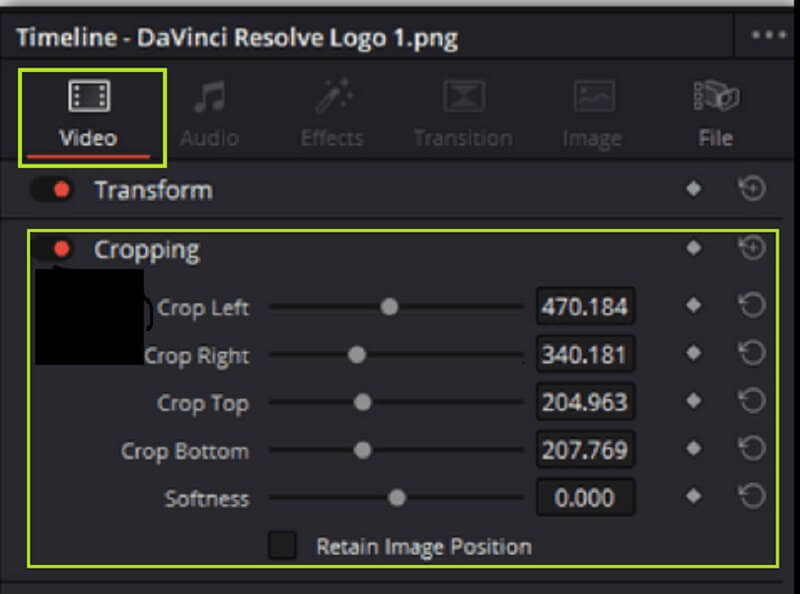
Bahagian 2. Pangkas Video dengan Alternatif Terbaik DaVinci Resolve
Bagaimana untuk memangkas video tanpa adanya DaVinci Resolve? Nah, keupayaan, keupayaan, dan kualiti-bijaksana, yang Penukar Video AVAide memiliki mereka melebihi kebesaran. Tambahan pula, perisian ini mempunyai beribu-ribu alat dan ciri penyuntingan video pada kos yang sangat berpatutan. Bayangkan pada $36, anda sudah boleh memiliki lesen seumur hidup dan akhirnya menggunakan ciri eksklusifnya, di mana anda berpotensi mencipta, mengedit dan menukar fail video dengan menakjubkan!
Apa lagi? Semua orang sangat gembira apabila menggunakan Penukar Video AVAide, kerana ia memberikan pengguna antara muka yang paling skematik, yang boleh difahami walaupun oleh kanak-kanak. Oleh itu, pemula dan profesional sama-sama kagum melihat betapa hebatnya output yang anda boleh perolehi daripada alat mudah ini. Katakan video anda perlu diubah saiz dan ditapis pada DaVinci Resolve untuk mendapatkan hasil yang baik, tetapi mengapa berpuas hati dengan yang terbaik di mana anda boleh mendapatkan yang terbaik? Oleh itu, mari kita lihat cara memangkas video dengan cara yang terbaik dan praktikal.
- Ia adalah penukar dan editor video yang terbaik lagi menjimatkan.
- Ia boleh memangkas, menukar nisbah bidang dan mengezum video anda dengan bebas.
- Jadikan video yang dipangkas anda berseri-seri dan unik dengan menambahkan penapis dan tema padanya.
- Ubah fail video anda kepada lebih daripada 300 pelbagai format selepas dipangkas.
- Kongsi video anda yang diedit serta-merta ke media sosial kegemaran anda menggunakannya.
- Ia menawarkan beribu-ribu alat penyuntingan yang akan meningkatkan dan meningkatkannya.
Cara Memangkas Video Tanpa DaVinci Resolve
Langkah 1Dapatkan Perisian
Dapatkan perisian pada komputer anda dengan mengklik butang muat turun yang tersedia di atas. Pilih yang sesuai dengan peranti anda. Lagipun, ia menawarkan anda satu untuk Windows dan satu untuk Mac.
Langkah 2Muat naik Fail
Setelah alat dipasang, lancarkannya. Mula meletakkan fail anda dalam antara muka kemudian. Untuk melakukannya, klik pada Tambahan pula tanda, yang Menambah fail, atau hanya lepaskan fail video di tengah-tengah antara muka sebaik sahaja anda menyeretnya daripada storan peranti anda.
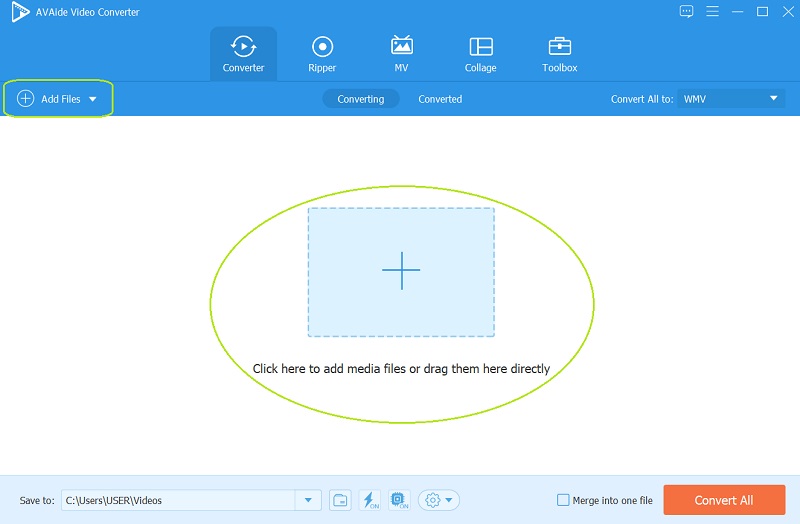
Langkah 3Bekerja pada Tanaman
Hanya klik pada bintang simbol di bawah setiap fail yang dimuat naik dan lihat betapa mudahnya untuk memangkas video, tidak seperti dalam DaVinci Resolve. Sebaik sahaja anda sampai ke Putar & Pangkas tingkap, fokuskan mata anda pada Kawasan Tanaman, Nisbah aspek, dan juga Mod Zum dan laraskan mengikut potongan pilihan anda. Selain itu, anda boleh melaraskan bar pemangkasan secara manual pada video pertama. Kemudian, klik pada okey butang setelah dimuktamadkan.
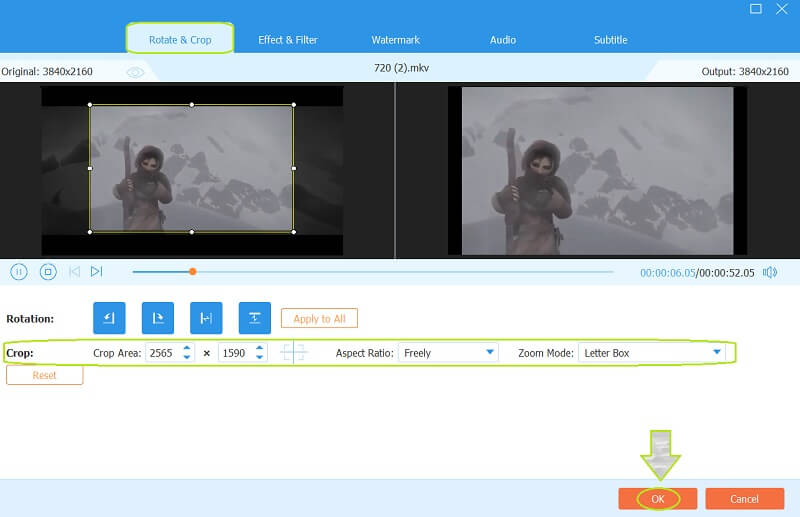
- Kali ini, anda boleh pergi dan mencuba ciri lain selain daripada pemangkasan. Anda boleh cuba menambah beberapa rempah pada video anda dengan menggunakan beberapa rempah ratus Kesan & Penapis, mencampurkan beberapa Audio, menambah Sari kata, dan mencipta yang diperibadikan Tera air.
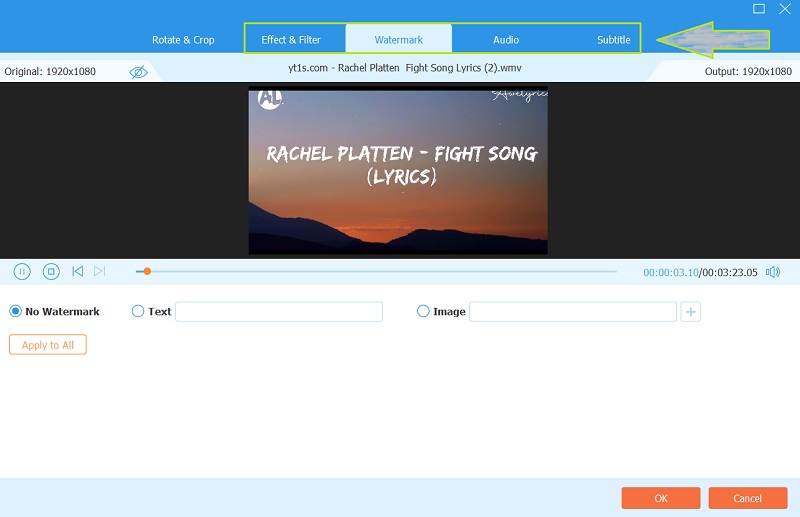
Langkah 4Simpan Fail yang Dipotong
Kembali ke halaman sebelumnya, tidak seperti cara DaVinci Resolve memangkas video, di sini anda boleh mengklik Tukar Semua butang untuk menyimpan video yang baru dipangkas melalui penukaran. Oleh itu, ambil perhatian bahawa anda boleh mentakdirkan output anda sebelum proses menyimpan. Untuk berbuat demikian, pergi ke Simpan Ke bahagian dan klik pada anak panah butang untuk memilih Semak imbas dan Pilih Folder.
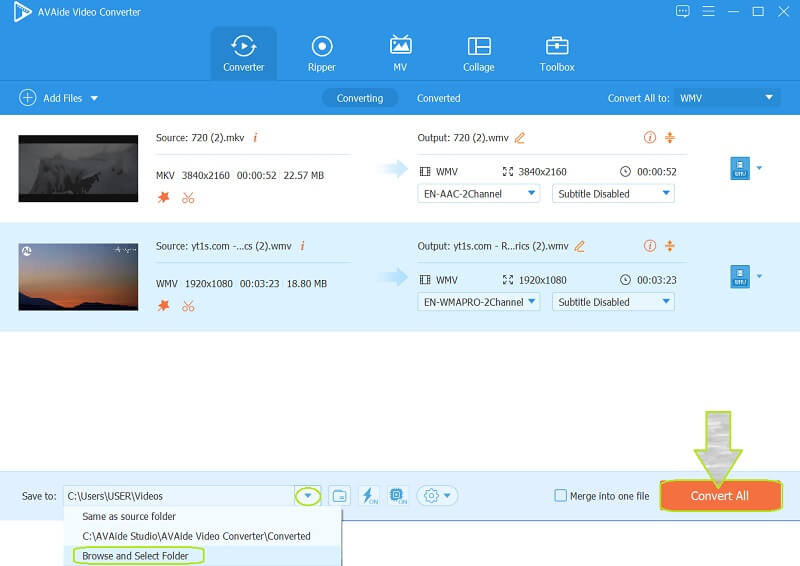


![]() Penukar Video AVAide
Penukar Video AVAide
Penukar media paling komprehensif untuk menukar video & audio & DVD tanpa kehilangan kualiti.
Bahagian 3. Soalan Lazim Berkenaan DaVinci Resolve
Bolehkah saya memangkas berbilang klip dalam DaVinci Resolve? Bagaimana?
ya. DaVinci Resolve boleh memangkas berbilang klip anda sekali gus. Cuma muat naik video pada antara muka, kemudian pada bahagian bawah pemapar garis masa, tekan Pangkas untuk melaraskan. Kemudian anda perlu menyalin klip dan memilih klip dengan mengklik kotak di sekelilingnya. Kemudian, tekan Tampalkan Atribut dan tekan kotak semak tanaman. Akhir sekali, klik pada Mohon butang untuk menyimpan perubahan.
Bagaimanakah DaVinci Resolve 16 mengubah nisbah aspek?
Untuk menukar nisbah bidang pada Resolve 16, muat naik video, kemudian pergi ke garis masa, kemudian klik kanan untuk pergi ke tetapan garis masa. Seterusnya, pergi ke Tetapan Tersuai dan tukar nisbah bidang untuk membidik sasaran anda.
Bolehkah saya melakukan pemangkasan bujur dengan DaVinci Resolve?
ya. Perisian ini membolehkan anda menggunakan bentuk bujur dan bulatan untuk memangkas video anda.
Begitulah, kawan-kawan, perkara yang perlu anda ketahui sebelum menggunakan DaVinci Resolve. Sesungguhnya, perisian ini mempunyai banyak perkara untuk dibanggakan kerana ia mempunyai banyak sifat yang menakjubkan. Walau bagaimanapun, itu dijangka secara munasabah untuk harganya. Oleh itu, Penukar Video AVAide memberikan tahap ciri, sifat dan komitmen yang sama dalam harga yang lebih rendah dan berpatutan. Atas sebab ini, kami sangat mengesyorkan anda mencubanya!
Kotak alat video lengkap anda yang menyokong 350+ format untuk penukaran dalam kualiti tanpa kerugian.
Pangkas & Ubah Saiz Video
- 8 Penubah Penubah GIF Teratas untuk Windows dan Mac
- Cara Mengubah Saiz atau Memangkas Video Untuk Instagram
- Berpengetahuan tentang Cara Menukar Nisbah Aspek Video
- Cara Memangkas dan Ubah Saiz Video pada Android
- Cara Memangkas Video dalam Premiere Pro
- Cara Memangkas Video pada iMovie
- Cara Memangkas Video pada Mac
- Cara Memangkas Video dalam QuickTime
- 5 Penukar Nisbah Aspek Teratas untuk Memangkas Video Anda dengan Hebat
- Cara Menukar Nisbah Aspek dalam Windows Movie Maker
- Bagaimana untuk mengubah saiz video dalam Photoshop
- Cara Memangkas Video MP4 dengan Hebat
- Cara Menggunakan Ffmpeg untuk Mengubah Saiz Video Anda
- Cara Memangkas Video tanpa Tera Air
- Cara Memangkas Video pada Windows
- Cara Memangkas Video dalam Windows Meida Player
- Cara Memangkas Video ke Petak
- Cara Memangkas Video dalam After Effects
- Cara Memangkas Video dalam DaVinci Resolve
- Cara Memangkas Video dalam OpenShot
- Cara Memangkas Video Menggunakan Kapwing
- Cara Memangkas Video Snapchat
- Cara Menggunakan Video Pangkas VLC
- Cara Memangkas Video Camtasia
- Cara Menggunakan Video Tanaman OBS
- Cara Menggunakan Video Ubah Saiz Ezgif
- Cara Menukar Nisbah Aspek dalam Final Cut Pro






 Muat Turun Selamat
Muat Turun Selamat


